Aprendendo um pouco mais sobre a InterNet - 99


Com isto o seu Eudora já esta configurado para baixar os seus e-mails.
Como carregar seus E-mails:
Seus E-mails estão sempre guardados no seu provedor de acesso. Quando deseja verificar se há algum e-mail novo, basta selecionar a opção File/Check Mail.
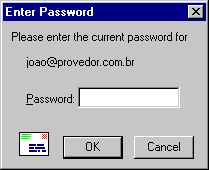 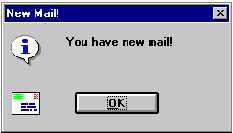 |
Será aberto um quadro pedindo seu password quando esta operação for feita pela primeira vez durante uma mesma conexão. Lembre-se de que as mensagens novas somente serão envidadas do servidor para seu micro se estiver conectado. Você entra com sua Senha e automaticamente o Eudora irá buscar as mensagens novas no seu provedor e apresentará um quadro de aviso informando a existência de novas mensagens ou não. |
Como apresentar as mensagens que entraram e saíram
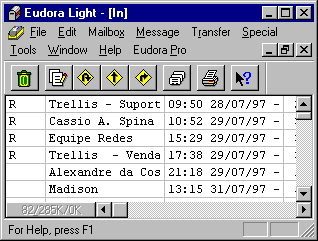 |
Na opção MailBox do menu principal,
temos as opções In, Out, Trash e New. O quadro In apresenta todas as mensagens que entraram e não foram apagadas, aquelas que ainda não tiveram sido lidas, aparecerão com uma bolinha preta do seu lado esquerdo. O quadro Out, mostra as mensagens que você já respondeu ou aquelas que ainda estão na espera do envio final. O quadro Trash, guarda as mensagens não lidas que foram deletadas para o caso de você precisar reave-las. |